文章來源:http://www.dotblogs.com.tw/chou/archive/2015/02/24/149565.aspx
簡介
在 Windows 10 Technical Preview 如果您是透過指令 net user administrator /active:yes 或其他方式啟用 Administrator 帳戶並且登入,則會發現按 Windows 標誌鍵無法開啟開始功能表,以及執行應用程式時出現無法開啟此應用程式,無法使用內建的 Administrator 帳戶開啟應用程式。請使用其他帳戶登入。然後再試一次。本文說明如何調整設定來處理此錯誤。
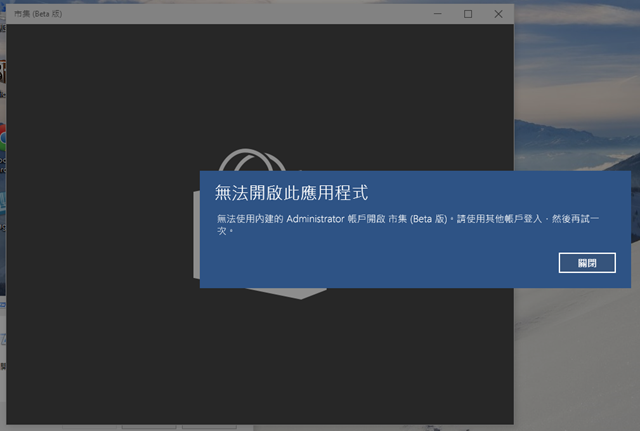
步驟
按 Windows 標誌鍵 + R,出現執行視窗,輸入 secpol.msc /s 按 Enter 鍵。
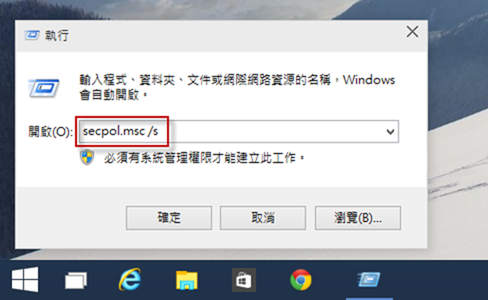
此時出現本機安全性原則,左邊窗格切換至本機原則 \ 安全性選項,右邊窗格找出使用者帳戶控制:內建的 Administrator 帳戶的管理員核准模式並且開啟此設定。
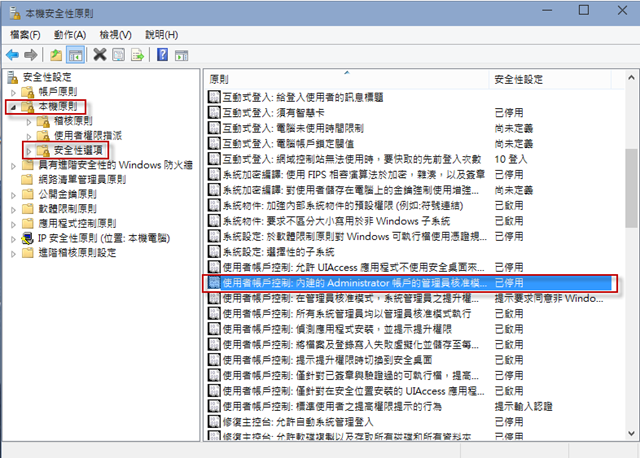
將選項設定為已啟用,按確定儲存設定。
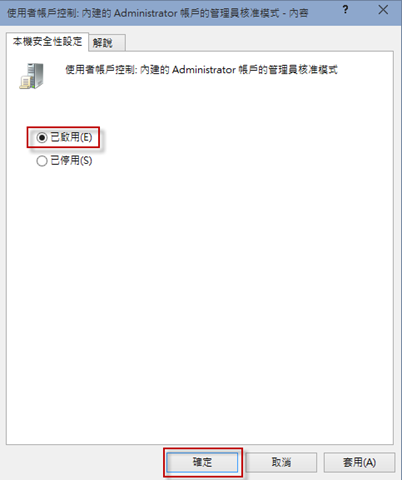
登出再重新進行登入。
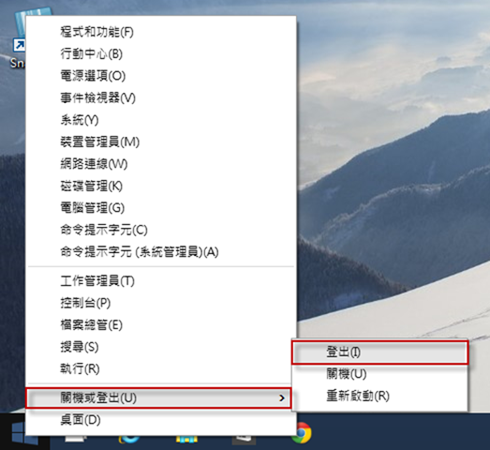
重新登入後,按 Windows 標誌鍵可開啟開始功能表。
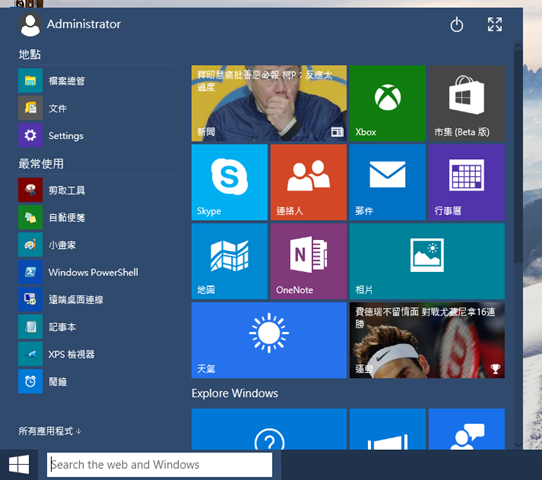
可執行應用程式。
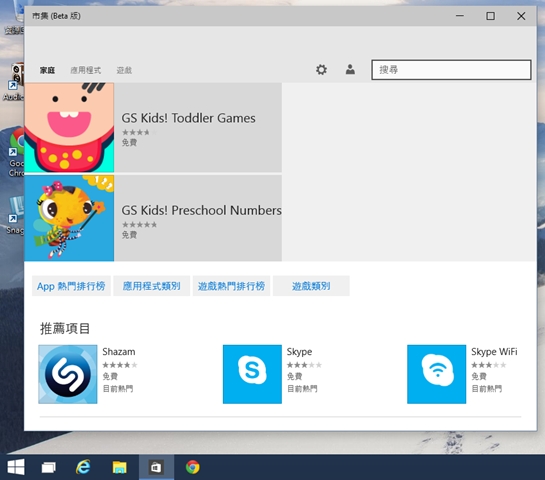
歡迎試用 Windows 10 Technical Preview
1.下載 Windows 10 TP2(繁體中文版):http://aka.ms/win10.zh-tw
2.註冊 Windows Insider Program:https://insider.windows.com/
3.使用 Windows Feedback app
4.網頁 Feedback





























































































